在 Windows Server 上配置 DHCP 的分步指南 2016 Using GUI and PowerShell.
带图形用户界面
1. 跑步 the DHCP 控制台 从应用程序列表中. 导航至 IPv4服务器选项. 在那里我们为所有范围配置服务器选项;
2. 鼠标右键 click at 服务器选项 然后单击 配置选项;
3. Select option 006 DNS Servers, 进入 一个IP地址, 然后单击 添加;
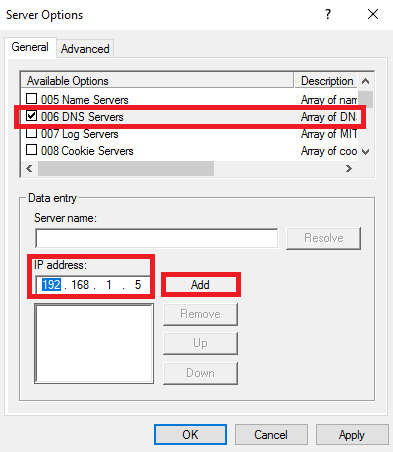
4. Select option 015 DNS Domain Name, enter the domain name, 然后单击 好的;
5. 添加了新选项;
6. 鼠标右键 click at IPv4 然后单击 新范围;
7. 点击 下一个;
8. 进入 姓名 (如果你愿意的话 描述), 然后单击 下一个;
9. 进入 起始IP地址, 结束IP地址, 和 子网掩码, 然后单击 下一个;
10. 在此页面上, 你可以排除 IP范围 从 DHCP. 点击 下一个;
11. 放 租赁期限 然后单击 下一个;
12. 您可以选择 是的 并配置 范围选项 对于这个范围. 我选择 No, 点击 下一个;
13. 点击 结束;
14. 范围已创建, 但我们必须 激活 它;
15. 鼠标右键 单击范围,然后单击 激活;
16. 范围已激活并运行!
17. 如果你 鼠标右键 点击 租用IP地址, 您可以 添加到 预订 添加到过滤器, 甚至 Delete 它;
使用 PowerShell
1. 跑步 Powershell as Administrator. 要获取活动范围,请输入:
Get-DhcpServerv4Scope -cn <dhcp server name> | select scopeid, name, description2. 添加新范围, 进入:
Add-DhcpServerv4Scope -Name ‘<scope name>’ -StartRange <start IP Address> -EndRange <end IP Address> -SubnetMask <subnet mask> -Description ‘<description>’ –cn <dhcp server name>3. 删除范围之前 最佳实践 is run the command with WhatIf 范围:
Remove-DhcpServerv4Scope -ScopeId <scope id> -cn <dhcp server name> -WhatIf4. 然后运行没有 假设 范围:
Remove-DhcpServerv4Scope -ScopeId <scope id> -cn <dhcp server name>5. 范围已删除.




















